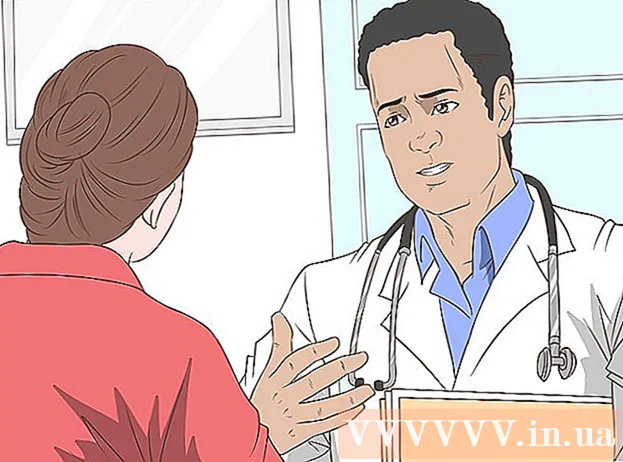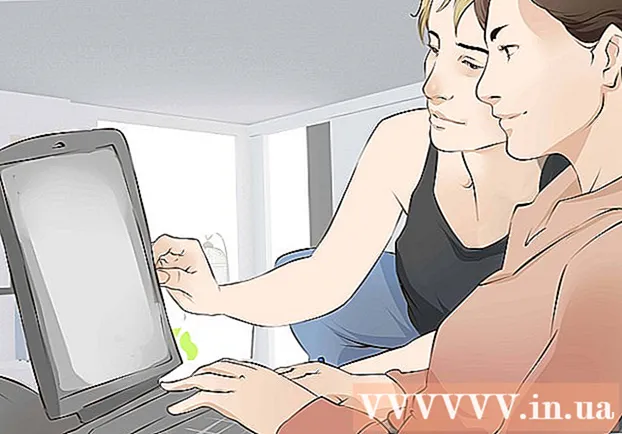نویسنده:
Peter Berry
تاریخ ایجاد:
12 جولای 2021
تاریخ به روزرسانی:
1 جولای 2024

- روی منوی Apple کلیک کنید و "System Preferences" را انتخاب کنید.
- "چاپ و اسکن" را در فهرست تنظیمات سیستم انتخاب کنید.
- دکمه "+" را در پایین لیست چاپگرهای نصب شده کلیک کنید و نگه دارید.
- چاپگر شبکه خود را از لیست چاپگرهای اخیر انتخاب کنید. اگر چاپگر شما در لیست نمایش داده نمی شود ، باید نرم افزار را از سایت پشتیبانی سازنده بارگیری کنید.
- در صورت وجود بر روی دکمه بارگیری و نصب کلیک کنید. اگرچه OS X معمولاً برای استفاده از چاپگر همراه با نرم افزار از قبل نصب می شود ، اما گاهی اوقات مدل شما برای نصب به نرم افزار اضافی از Apple نیاز دارد. در صورت لزوم ، از شما خواسته می شود پس از افزودن چاپگر ، نرم افزار را بارگیری کنید.

اشتراک گذاری چاپگر را در Mac که چاپگر نصب شده است فعال کنید. پس از نصب چاپگر ، باید اشتراک چاپگر را فعال کنید تا سایر دستگاه ها بتوانند به آن متصل شوند.
- روی منوی Apple کلیک کنید و "System Preferences" را انتخاب کنید.
- گزینه "Sharing" را کلیک کنید.
- برای فعال کردن اشتراک چاپگر ، "Printer Sharing" را انتخاب کنید.


به چاپگر مشترک در لپ تاپ Mac متصل شوید. اکنون که چاپگر به اشتراک گذاشته شده است ، می توانید لپ تاپ Mac خود را به چاپگر متصل کنید.
- روی منوی Apple کلیک کنید و "System Preferences" را انتخاب کنید.
- روی گزینه "Print & Scan" کلیک کنید.
- دکمه "+" را کلیک کرده و نگه دارید ، سپس چاپگر تازه نصب شده را انتخاب کنید.
- اگر ظاهر شد ، روی دکمه بارگیری و نصب کلیک کنید. اگرچه OS X با نرم افزاری از پیش نصب شده است که با اکثر مدل های چاپگر سازگار است ، اما این احتمال وجود دارد که دستگاه شما به نرم افزار دیگری از اپل نیاز داشته باشد. در صورت نیاز ، از شما خواسته می شود تا پس از افزودن چاپگر ، نرم افزار را بارگیری کنید.

- کادر گفتگوی Print را در هر برنامه ای باز کرده و چاپگر مشترک را از لیست دستگاههای موجود انتخاب کنید.